V dnešní digitální krajině je generování vysoce kvalitních videí pomocí chytrých telefonů Android stále běžnější. Mnoho zařízení nyní podporuje nahrávání videa v úžasném rozlišení 4K. Tento pokrok má však nevýhodu: zvýšené nároky na úložiště, které může rychle zabírat dostupný prostor a vést k pomalému výkonu zařízení. Navíc velikost těchto videí často činí jejich sdílení na platformách sociálních médií výzvou.
Uvědomujeme si význam tohoto problému, a proto jsme sestavili sadu optimálních strategií pro efektivní snížení velikosti videa na zařízeních Android. Bez ohledu na to, zda jste v editaci videa nováčkem nebo se snažíte zlepšit své dovednosti, tato příručka vám poskytne přímočaré metody komprimace videí bez snížení kvality.
Nejlepší techniky pro zmenšení velikosti videa na Androidu
Videa ve vysokém rozlišení mohou na vašem zařízení Android zabírat značný úložný prostor. Naštěstí existují různé způsoby, jak tyto soubory komprimovat, aniž by byla obětována jejich vizuální integrita. Níže uvádíme nejúčinnější přístupy ke zmenšení velikosti videa při zachování výjimečné kvality.
1. Použijte aplikaci pro kompresi videa
Použití specializované aplikace pro kompresi videa je pravděpodobně nejjednodušší způsob, jak zmenšit velikost videa. V Obchodě Google Play je k dispozici mnoho možností a pro ty, kteří hledají nejspolehlivější možnosti, může náš dřívější článek o aplikacích pro kompresi videa poskytnout skvělé informace.
Pro demonstrační účely v tomto článku zvýrazníme oblíbenou aplikaci a provedeme vás procesem komprese s jasnými pokyny krok za krokem:
- Otevřete Obchod Google Play a vyhledejte „ Velikost komprimovaného videa “ .
- Nainstalujte aplikaci a spusťte ji.
- Chcete-li přidat video, vyberte možnost „Importovat“ .
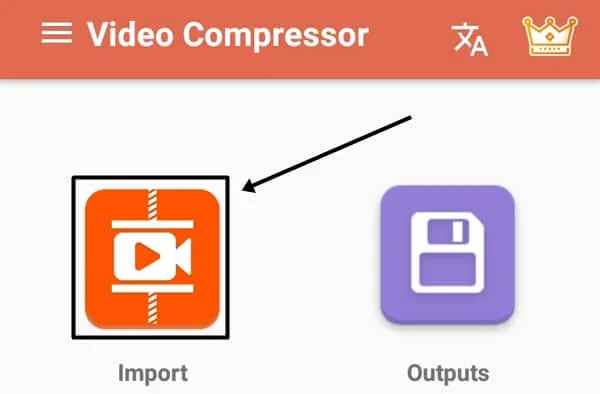
- Vyberte video, které chcete komprimovat, a stiskněte „Další“ .
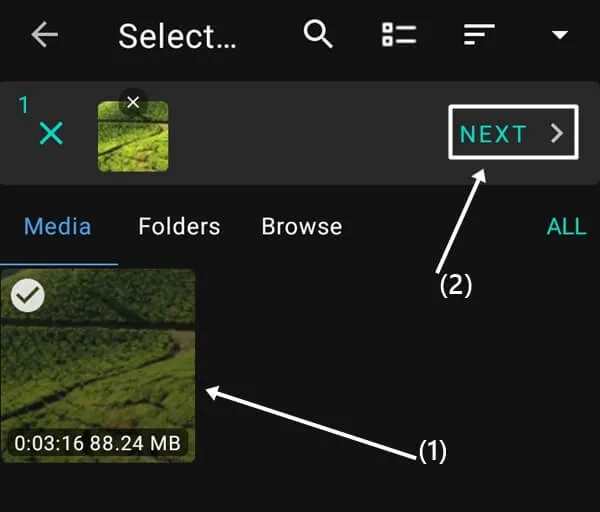
- Vyberte si z navrhovaných možností rozlišení nebo zadejte vlastní nastavení rozlišení, kvality a snímkové frekvence .
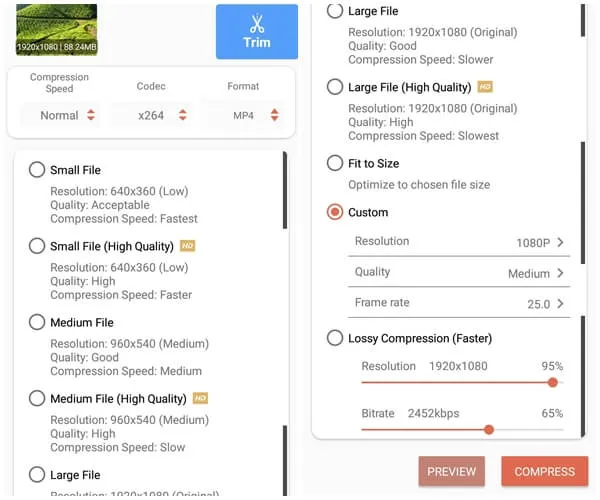
- Po konfiguraci nastavení klikněte na tlačítko „Komprimovat“ .
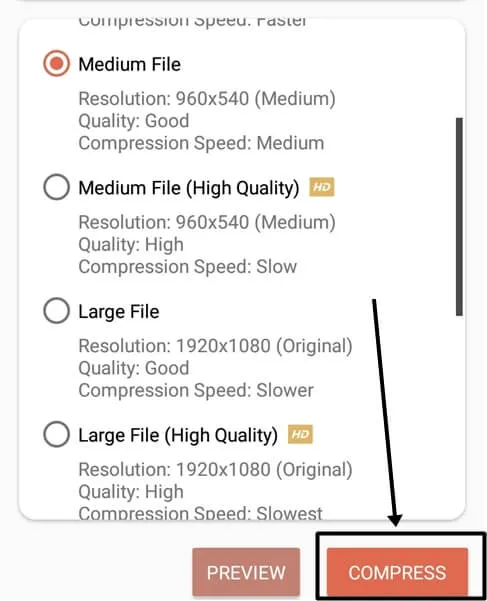
- Přiřaďte název souboru, upravte kvalitu zvuku a klepněte na tlačítko „Start“ .
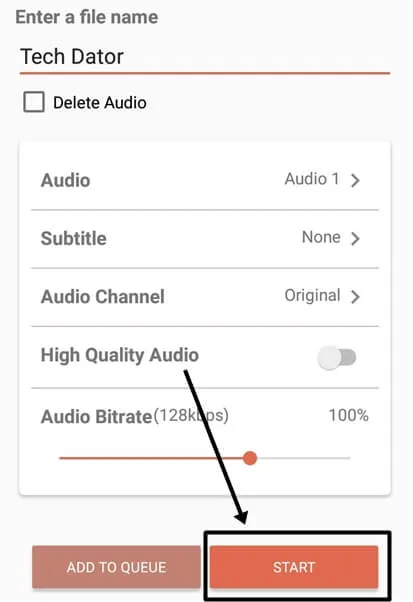
- Počkejte na dokončení procesu komprese.
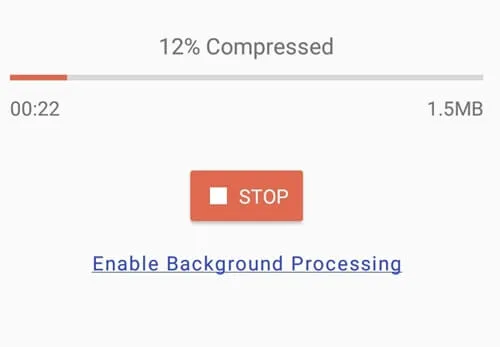
- Na konci procesu aplikace zobrazí výsledky komprese s uvedením dosaženého snížení.
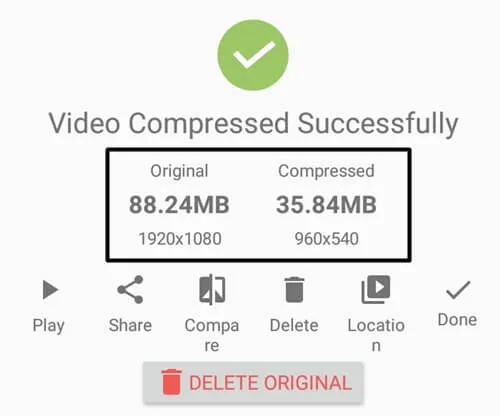
2. Komprimujte videa online
Pokud nechcete stahovat žádné aplikace, zvažte komprimaci svých videí online. Tato metoda umožňuje pohodlné zmenšení velikosti videa bez nutnosti instalace dalšího softwaru.
- Otevřete svůj preferovaný prohlížeč a vyhledejte „free convert“ .
- Z výsledků vyberte možnost „Video Compressor“ .
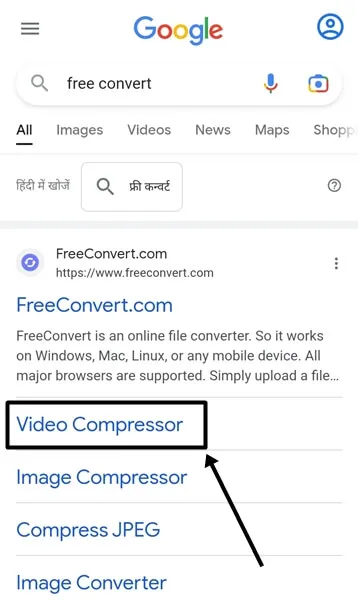
- Klikněte na tlačítko „Vybrat soubory“ a vyberte své video.
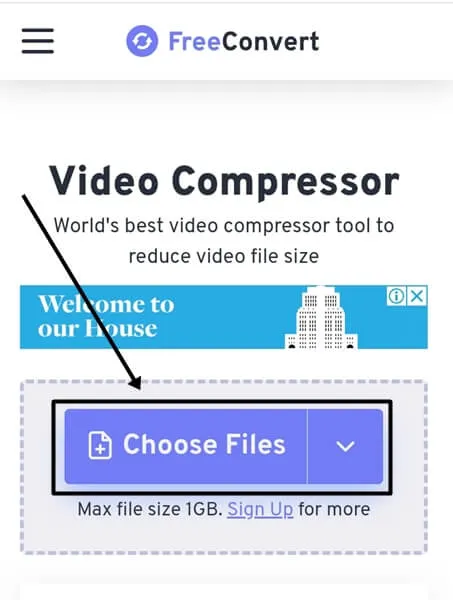
- Chcete-li upravit předvolby komprese, přejděte na možnost Nastavení .
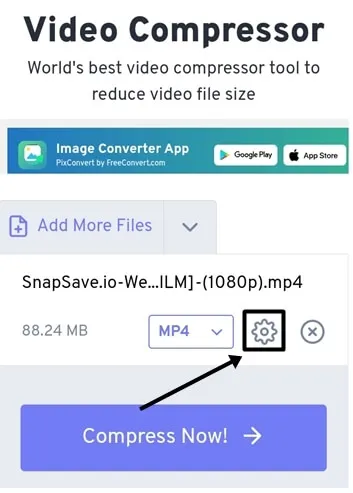
- V části „Metoda komprese“ strong> vyberte požadovanou techniku komprese.
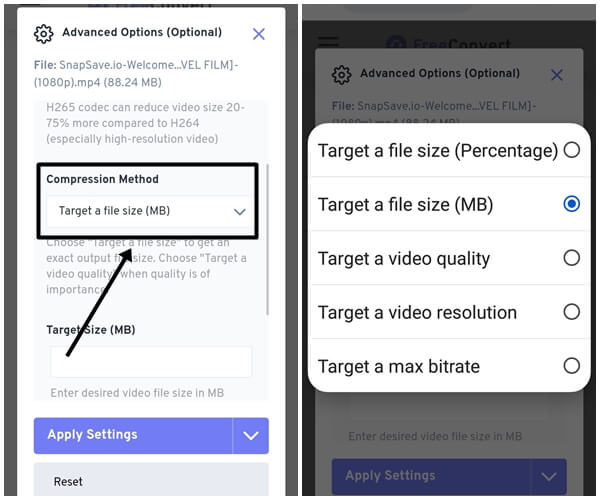
- Vyberte například „Cílit na velikost souboru (procento)“ , nastavte ji na 60 % a stiskněte tlačítko „Použít nastavení“ .
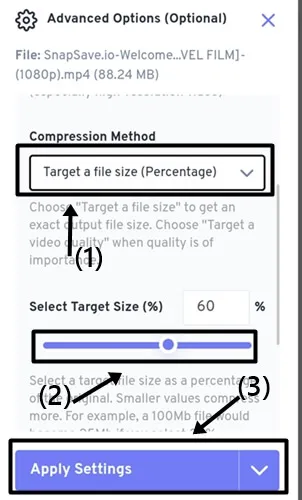
- Klikněte na tlačítko „Komprimovat nyní“ a trpělivě očekávejte dokončení.
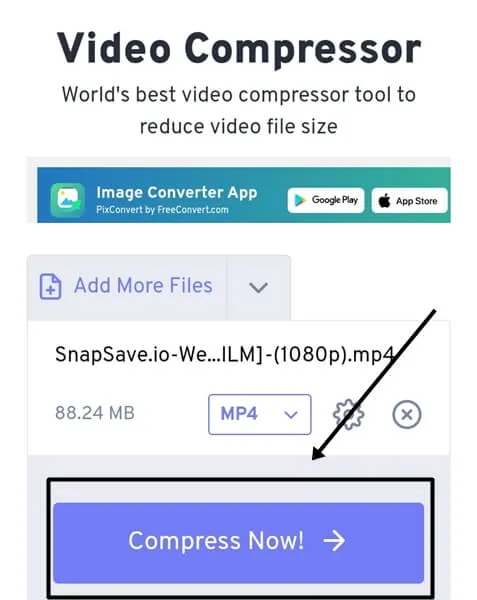
- Po dokončení procesu klikněte na tlačítko „Stáhnout“ a uložte komprimované video.
Závěr
Tato příručka představuje nejúčinnější metody komprese velikostí videa na zařízeních Android. Implementace těchto technik může výrazně uvolnit úložný prostor a zlepšit celkový výkon vašeho smartphonu. Vyberte si metodu, která nejlépe vyhovuje vašim potřebám; obě možnosti nabízejí spolehlivé výsledky. Pokud máte nějaké dotazy nebo potřebujete vysvětlení, neváhejte zanechat komentář níže a my vám rádi rychle pomůžeme.
Napsat komentář